Archlinux下vmware-workstation中安装rhel5并通过桥接模式(bridge)上网
首先安装vmware-workstation(从aur中)
$yaourt vmware-workstation
安装linux-headers
$pacman -S linux-headers
然后添加Systemd服务,建立文件,并将添加如下内容
#vim /etc/systemd/system/vmware.service
[Unit] Description=VMware daemon Requires=vmware-usbarbitrator.service Before=vmware-usbarbitrator.service After=network.target [Service] ExecStart=/etc/init.d/vmware start ExecStop=/etc/init.d/vmware stop PIDFile=/var/lock/subsys/vmware RemainAfterExit=yes [Install] WantedBy=multi-user.target
#vim /etc/systemd/system/vmware-usbarbitrator.service
[Unit] Description=VMware USB Arbitrator Requires=vmware.service After=vmware.service [Service] ExecStart=/usr/bin/vmware-usbarbitrator ExecStop=/usr/bin/vmware-usbarbitrator --kill RemainAfterExit=yes [Install] WantedBy=multi-user.target
启动一些服务
#systemctl enable vmware.service #systemctl enable usbarbitrator.service #systemctl enable vmware-networks.service #systemctl enable vmware-hostd.service
添加内核模块
#modprobe -a vmw_vmci vmmon
安装成功,启动vmware-workstation
发现Edit->Virtual network editor无法打开"Network configuration is missing.Ensure that /etc/vmware/networking exists"
解决办法:
#vmware-netcfg //初始化vmware网络模块,此时可能还会提示同样错误 #touch /etc/vmware/x #vmware-networks --migrate-network-settings /etc/vmware/x #rm /etc/vmware/x #vmware-netcfg //此时可以看到问题已经解决了
然后进入Virtual network editor
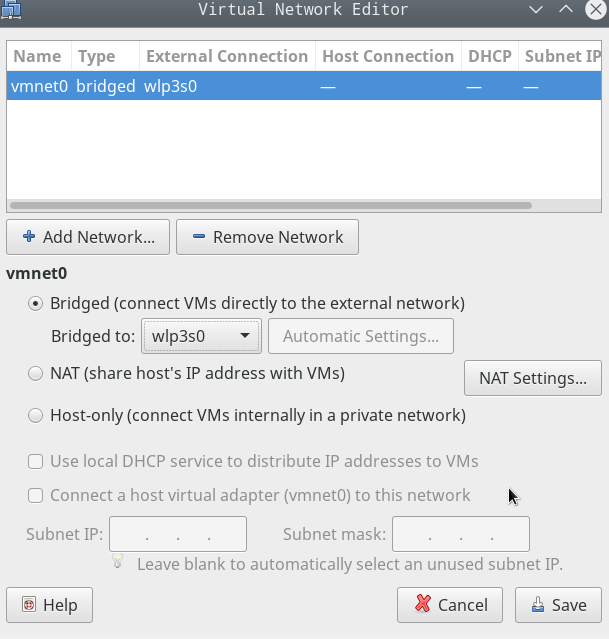
选择桥接模式,wlp3s0为本机无线网卡的接口
安装虚拟机过程省略
.
.
进入虚拟机,发现ifconfig,iwconfig等命令提示不存在,是环境变量的问题
在 /etc/profile后添加export PATH=$PATH:/sbin
之后运行
#source etc/profile
改变生效,之后ifconfig命令就可以使用了
之后发现eth0网卡的配置文件没有。。。。只好自己动手了
#vim /etc/sysconfig/network-scripts/ifcfg-eth0
在文件中添加
DEVICE=eth0 TYPE=Ethernet HWADDR=00:0C:29:B4:A0:7C BOOTPROTO=yes
GATEWAY=192.168.0.1 IPADDR=192.168.0.103 NETMASK=255.255.255.0 DNS1=192.168.1.1 ONBOOST="yes"
HWAEDDR是eth0的mac地址,可以在虚拟机中使用ifconfig命令获得
IPADDR需要设置成和主机在同一网段(ip地址和子网掩码二进制相与结果想同则是在同一网段),主机的ip地址可以在主机中使用ifconfig命令查看
DNS1和主机设置成一样,保存在/etc/resolv.conf中
网关和主机设置成一样,使用route -n命令查看(0.0.0.0对应的是默认网关)
之后运行命令

在虚拟机的设置中选择成桥接,并且勾上Connected

之后就能ping通外网了



